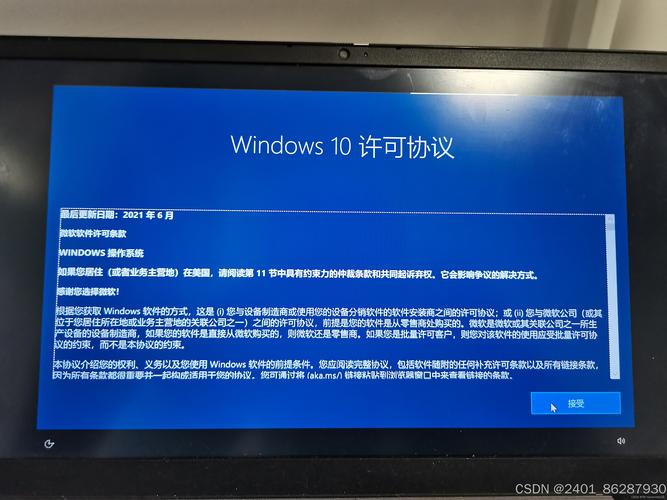解决Windows 10系统遇到问题重启的方法
摘要:Windows 10系统遇到问题重启是一种常见的系统故障。针对这一问题,可以采取多种方法解决。可以尝试重启电脑,并在启动时按F8键选择“修复你的电脑”选项。检查硬件是否兼容,更新驱动程序,并确保系统文件未损坏。若问题仍未解决,可尝试进行系统还原或重装。针对Windows 10系统重启问题,应根据具体情况采取相应的解决措施。
Windows 10系统以其强大的功能和良好的用户体验赢得了广大用户的喜爱,随着系统的使用,有时可能会遇到各种问题,其中之一就是系统遇到问题自动重启,这种情况不仅影响了用户的使用体验,还可能造成数据丢失或其他问题,本文将介绍如何解决Windows 10系统遇到问题重启的问题。
常见原因
在解决问题之前,我们需要了解可能导致问题的原因,Windows 10系统遇到问题重启的可能原因包括:硬件问题、软件冲突、系统文件损坏、驱动程序问题等,具体原因可能因个人电脑环境而异。
解决方法
针对以上原因,我们可以采取以下措施来解决Windows 10系统遇到问题重启的问题:
1、检查硬件
检查硬件设备是否正常工作,如内存、硬盘、电源等,如果硬件存在问题,可能导致系统不稳定,从而引发重启问题,可以使用硬件检测工具或联系专业人员进行检测。
2、更新驱动程序
检查并更新所有驱动程序,包括显卡驱动、声卡驱动、网卡驱动等,有时,过时的驱动程序可能导致系统冲突,从而引发重启问题,可以通过设备管理器或官方网站下载最新的驱动程序。
3、系统还原
如果近期对系统进行了更改或安装了新软件后出现问题,可以尝试使用系统还原功能恢复到更改前的状态,这样可以解决因软件冲突或系统文件损坏导致的问题。
4、检查磁盘
使用Windows内置的磁盘检查工具检查硬盘是否存在错误,硬盘问题可能导致系统文件损坏,从而引发重启问题,可以在命令提示符下运行chkdsk命令进行检查和修复。
5、运行内存诊断
运行Windows内存诊断工具检查内存是否存在问题,内存问题可能导致系统不稳定,从而引发重启问题,可以在“运行”对话框中输入“mdsched.exe”来运行内存诊断工具。
6、检查系统日志
查看Windows事件查看器中的系统日志,了解导致重启的具体原因,通过查看日志,可以定位到具体的问题所在,从而采取相应的解决方案。
7、重装系统
如果以上方法均无法解决问题,可能需要考虑重装系统,在重装系统之前,请务必备份重要数据,重装系统可以解决因系统文件损坏或配置错误导致的问题。
预防措施
为了避免Windows 10系统遇到问题重启,我们可以采取以下预防措施:
1、定期更新系统和软件,以确保系统的稳定性和安全性。
2、避免同时运行过多的软件,以减少系统负担。
3、定期清理系统垃圾文件,优化系统性能。
4、对重要数据进行备份,以防数据丢失。
5、避免非法关机,以减少对系统的损害。
本文介绍了解决Windows 10系统遇到问题重启的方法,包括检查硬件、更新驱动程序、系统还原、检查磁盘、运行内存诊断、检查系统日志和重装系统等,也提供了预防措施,以避免类似问题的发生,希望本文能帮助用户解决Windows 10系统遇到的问题,提升使用体验。